win10系统开机后提示服务器正在运行怎么解决?
Win10启动提示服务器正在运行怎么解决?最近一个用户在电脑开机时经常弹出:“因为另一个程序正在运行,这个操作无法完成。选择“切换到”以激活正在运行的程序并更正问题。“遇到此问题的用户可以参考以下方法解决。
最近有用户反馈,Win10电脑每次开机都会弹出提示“服务器正在运行中,由于另一个程序正在运行中,此操作无法完成。请选择“切换到”来激活正在运行中的程序,并更正问题。”,必须多次点击“切换到”才能关闭对话框,感觉的很麻烦,别急,接下来就让小编教你win10开机提示服务器正在运行中怎么解决吧。
开机提示服务器正在运行中怎么解决:
方法一:校园宽带拨号软件netkeeper 导致
1、由于之前在上大学的时候需要安装netkeeper 来拨号连接,但是回家后就无需拨号就可以联网,可能是netkeeper 和自动联网存在冲突的缘故,打开开始菜单 -- 设置;
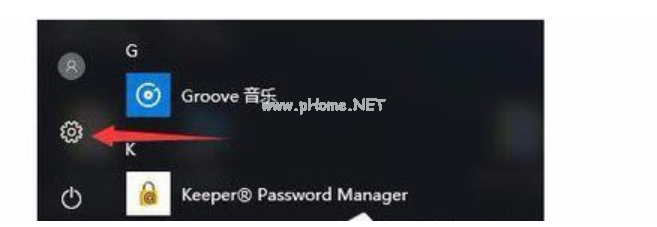
2、点击系统;
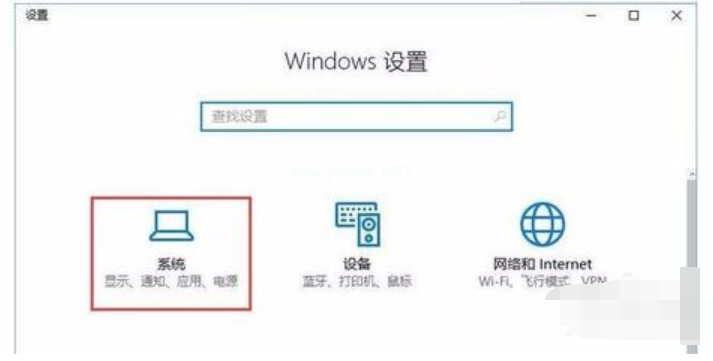
3、点击应用和功能,在右侧找到netkeeper ,点击后会显示卸载按钮,点击将其卸载即可!#f#
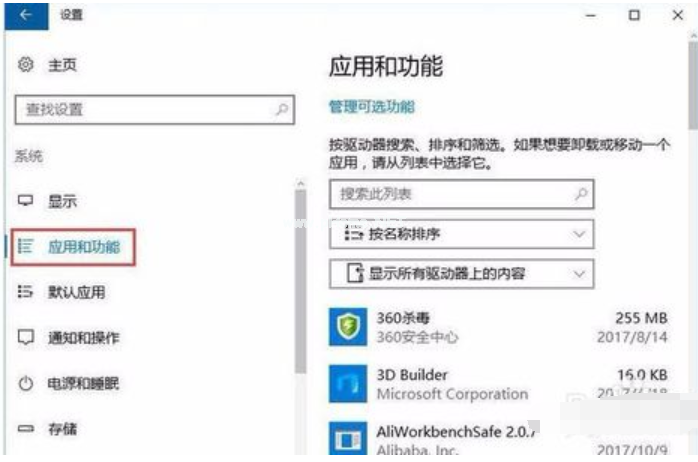
方法二:系统服务不正常所引起
1、按下Win键+R组合键 打开运行,输入Services.msc回车打开服务,如图:
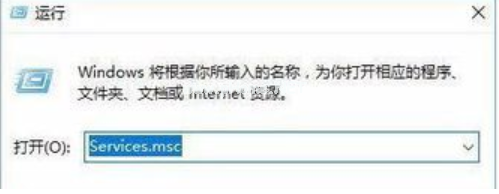
2、在服务页面中找到名为Background Intelligent Transfer Service的服务,我们可以在英文输入法状态下按下 B 即可快速找到该服务;
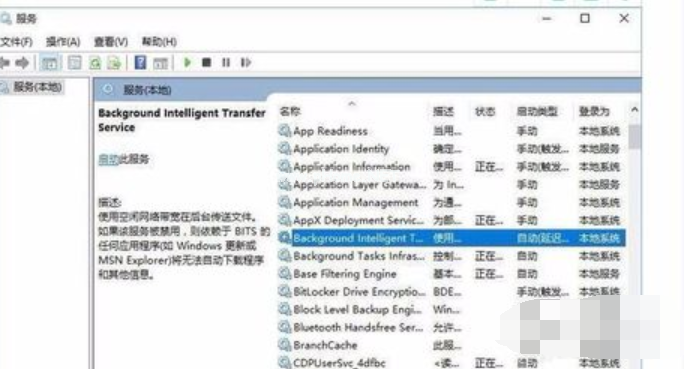
3、找到Background Intelligent Transfer Service后双击打开,将其启动类型修改为手动 ,然后点击确定;
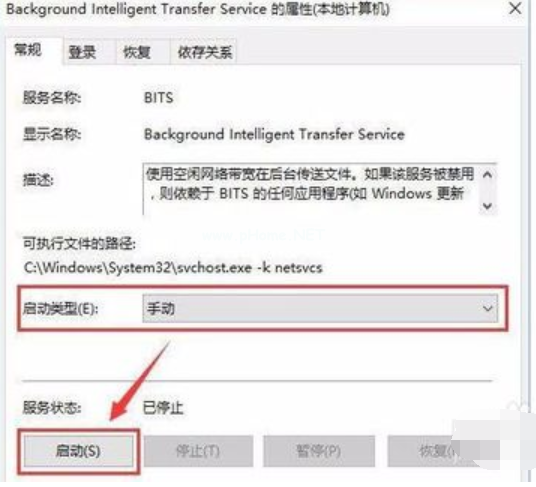
4、接着在Background Intelligent Transfer Service上单击右键,选择停止即可!
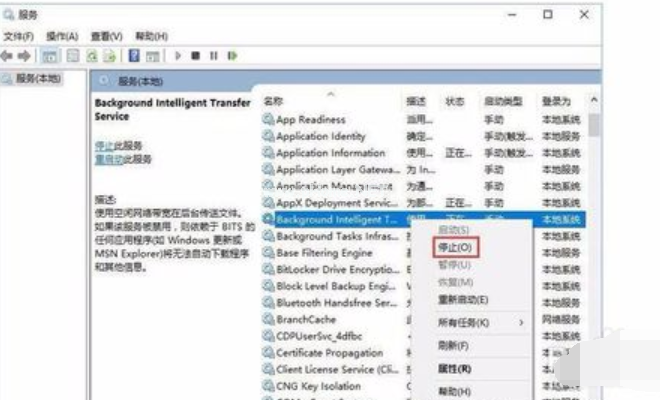
相关文章
- win10系统总弹出需要新应用打开此ymsgr的解决方法 01-24
- win10系统groove播放器无法使用怎么办?win10系统音乐groove无法播放修复教程 01-21
- win10系统怎么重置Linux子系统 01-20
- win10系统火狐浏览器怎么清理缓存 12-21
- 电脑公司ghostwin10系统怎么安装?电脑公司ghostwin10系统安装教程 11-27
- win10系统WMI进程占用大量cpu的两种解决教程 11-23
精品游戏
